2021 JEEP GRAND CHEROKEE USB
[x] Cancel search: USBPage 312 of 384
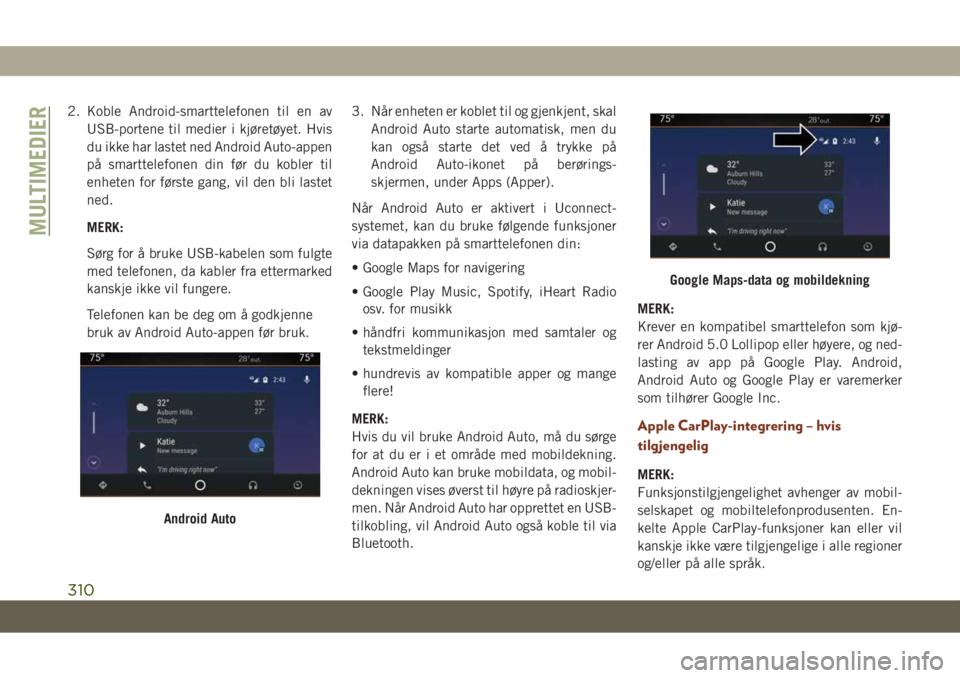
2. Koble Android-smarttelefonen til en av
USB-portene til medier i kjøretøyet. Hvis
du ikke har lastet ned Android Auto-appen
på smarttelefonen din før du kobler til
enheten for første gang, vil den bli lastet
ned.
MERK:
Sørg for å bruke USB-kabelen som fulgte
med telefonen, da kabler fra ettermarked
kanskje ikke vil fungere.
Telefonen kan be deg om å godkjenne
bruk av Android Auto-appen før bruk.3. Når enheten er koblet til og gjenkjent, skal
Android Auto starte automatisk, men du
kan også starte det ved å trykke på
Android Auto-ikonet på berørings-
skjermen, under Apps (Apper).
Når Android Auto er aktivert i Uconnect-
systemet, kan du bruke følgende funksjoner
via datapakken på smarttelefonen din:
• Google Maps for navigering
• Google Play Music, Spotify, iHeart Radio
osv. for musikk
• håndfri kommunikasjon med samtaler og
tekstmeldinger
• hundrevis av kompatible apper og mange
flere!
MERK:
Hvis du vil bruke Android Auto, må du sørge
for at du er i et område med mobildekning.
Android Auto kan bruke mobildata, og mobil-
dekningen vises øverst til høyre på radioskjer-
men. Når Android Auto har opprettet en USB-
tilkobling, vil Android Auto også koble til via
Bluetooth.MERK:
Krever en kompatibel smarttelefon som kjø-
rer Android 5.0 Lollipop eller høyere, og ned-
lasting av app på Google Play. Android,
Android Auto og Google Play er varemerker
som tilhører Google Inc.
Apple CarPlay-integrering – hvis
tilgjengelig
MERK:
Funksjonstilgjengelighet avhenger av mobil-
selskapet og mobiltelefonprodusenten. En-
kelte Apple CarPlay-funksjoner kan eller vil
kanskje ikke være tilgjengelige i alle regioner
og/eller på alle språk.
Android Auto
Google Maps-data og mobildekning
MULTIMEDIER
310
Page 313 of 384
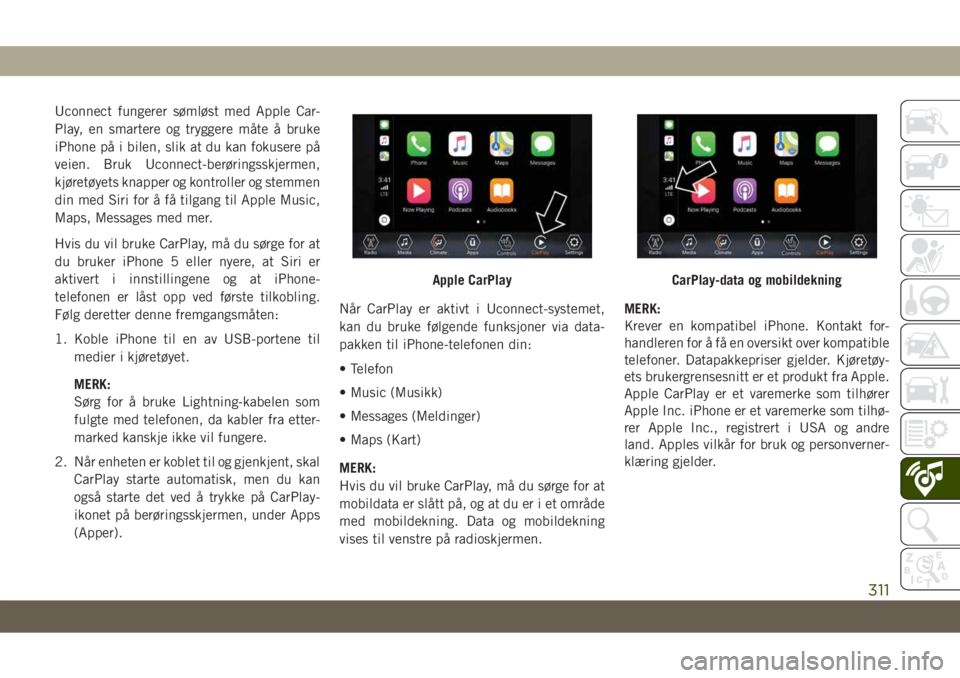
Uconnect fungerer sømløst med Apple Car-
Play, en smartere og tryggere måte å bruke
iPhone på i bilen, slik at du kan fokusere på
veien. Bruk Uconnect-berøringsskjermen,
kjøretøyets knapper og kontroller og stemmen
din med Siri for å få tilgang til Apple Music,
Maps, Messages med mer.
Hvis du vil bruke CarPlay, må du sørge for at
du bruker iPhone 5 eller nyere, at Siri er
aktivert i innstillingene og at iPhone-
telefonen er låst opp ved første tilkobling.
Følg deretter denne fremgangsmåten:
1. Koble iPhone til en av USB-portene til
medier i kjøretøyet.
MERK:
Sørg for å bruke Lightning-kabelen som
fulgte med telefonen, da kabler fra etter-
marked kanskje ikke vil fungere.
2. Når enheten er koblet til og gjenkjent, skal
CarPlay starte automatisk, men du kan
også starte det ved å trykke på CarPlay-
ikonet på berøringsskjermen, under Apps
(Apper).Når CarPlay er aktivt i Uconnect-systemet,
kan du bruke følgende funksjoner via data-
pakken til iPhone-telefonen din:
• Telefon
• Music (Musikk)
• Messages (Meldinger)
• Maps (Kart)
MERK:
Hvis du vil bruke CarPlay, må du sørge for at
mobildata er slått på, og at du er i et område
med mobildekning. Data og mobildekning
vises til venstre på radioskjermen.MERK:
Krever en kompatibel iPhone. Kontakt for-
handleren for å få en oversikt over kompatible
telefoner. Datapakkepriser gjelder. Kjøretøy-
ets brukergrensesnitt er et produkt fra Apple.
Apple CarPlay er et varemerke som tilhører
Apple Inc. iPhone er et varemerke som tilhø-
rer Apple Inc., registrert i USA og andre
land. Apples vilkår for bruk og personverner-
klæring gjelder.
Apple CarPlayCarPlay-data og mobildekning
311
Page 319 of 384
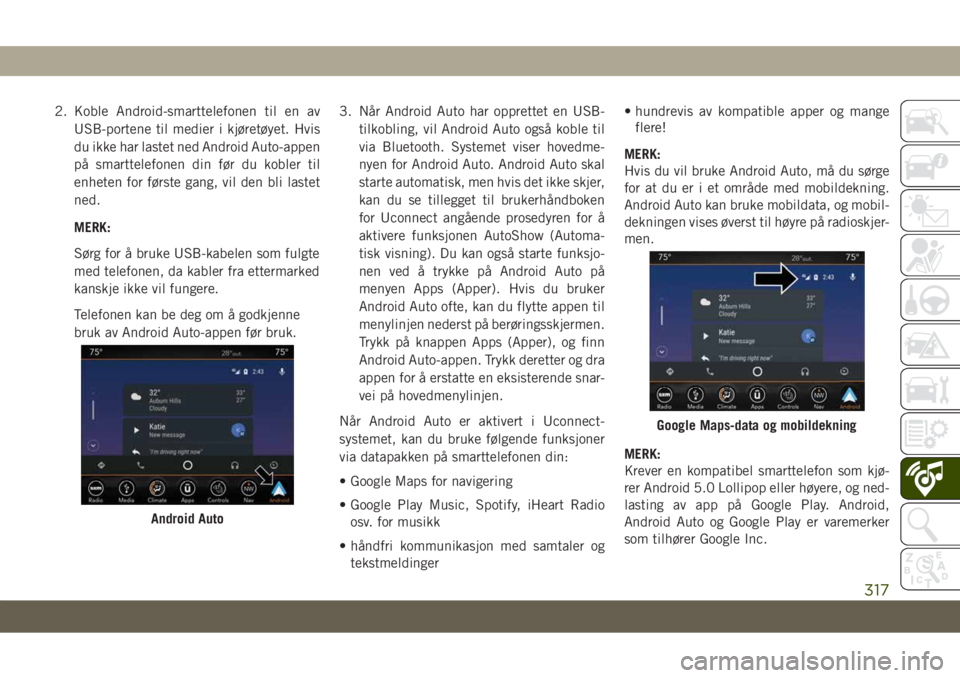
2. Koble Android-smarttelefonen til en av
USB-portene til medier i kjøretøyet. Hvis
du ikke har lastet ned Android Auto-appen
på smarttelefonen din før du kobler til
enheten for første gang, vil den bli lastet
ned.
MERK:
Sørg for å bruke USB-kabelen som fulgte
med telefonen, da kabler fra ettermarked
kanskje ikke vil fungere.
Telefonen kan be deg om å godkjenne
bruk av Android Auto-appen før bruk.3. Når Android Auto har opprettet en USB-
tilkobling, vil Android Auto også koble til
via Bluetooth. Systemet viser hovedme-
nyen for Android Auto. Android Auto skal
starte automatisk, men hvis det ikke skjer,
kan du se tillegget til brukerhåndboken
for Uconnect angående prosedyren for å
aktivere funksjonen AutoShow (Automa-
tisk visning). Du kan også starte funksjo-
nen ved å trykke på Android Auto på
menyen Apps (Apper). Hvis du bruker
Android Auto ofte, kan du flytte appen til
menylinjen nederst på berøringsskjermen.
Trykk på knappen Apps (Apper), og finn
Android Auto-appen. Trykk deretter og dra
appen for å erstatte en eksisterende snar-
vei på hovedmenylinjen.
Når Android Auto er aktivert i Uconnect-
systemet, kan du bruke følgende funksjoner
via datapakken på smarttelefonen din:
• Google Maps for navigering
• Google Play Music, Spotify, iHeart Radio
osv. for musikk
• håndfri kommunikasjon med samtaler og
tekstmeldinger• hundrevis av kompatible apper og mange
flere!
MERK:
Hvis du vil bruke Android Auto, må du sørge
for at du er i et område med mobildekning.
Android Auto kan bruke mobildata, og mobil-
dekningen vises øverst til høyre på radioskjer-
men.
MERK:
Krever en kompatibel smarttelefon som kjø-
rer Android 5.0 Lollipop eller høyere, og ned-
lasting av app på Google Play. Android,
Android Auto og Google Play er varemerker
som tilhører Google Inc.
Android Auto
Google Maps-data og mobildekning
317
Page 322 of 384
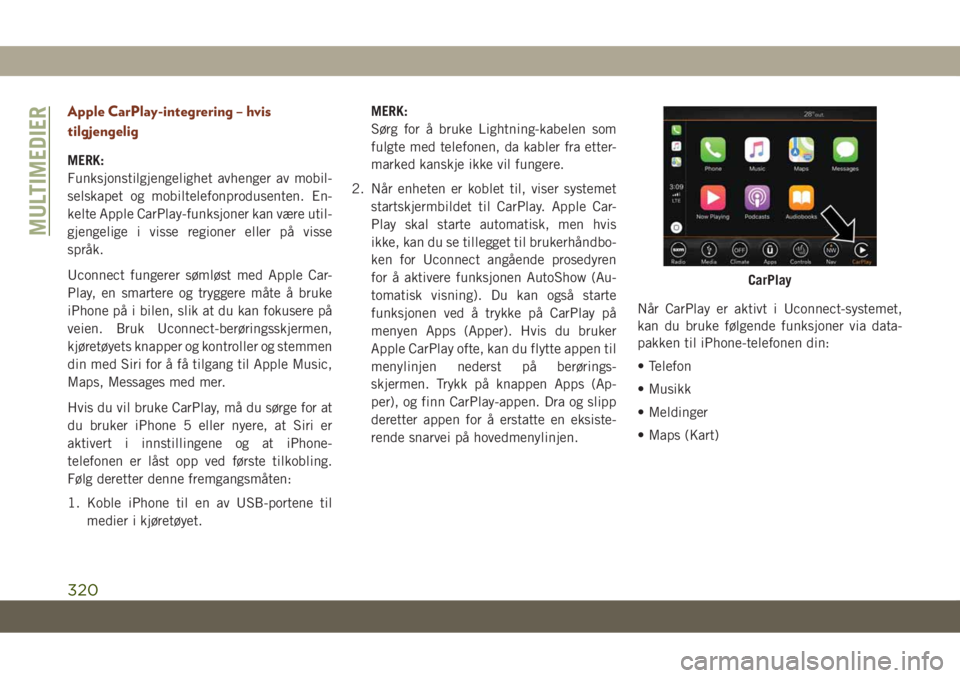
Apple CarPlay-integrering – hvis
tilgjengelig
MERK:
Funksjonstilgjengelighet avhenger av mobil-
selskapet og mobiltelefonprodusenten. En-
kelte Apple CarPlay-funksjoner kan være util-
gjengelige i visse regioner eller på visse
språk.
Uconnect fungerer sømløst med Apple Car-
Play, en smartere og tryggere måte å bruke
iPhone på i bilen, slik at du kan fokusere på
veien. Bruk Uconnect-berøringsskjermen,
kjøretøyets knapper og kontroller og stemmen
din med Siri for å få tilgang til Apple Music,
Maps, Messages med mer.
Hvis du vil bruke CarPlay, må du sørge for at
du bruker iPhone 5 eller nyere, at Siri er
aktivert i innstillingene og at iPhone-
telefonen er låst opp ved første tilkobling.
Følg deretter denne fremgangsmåten:
1. Koble iPhone til en av USB-portene til
medier i kjøretøyet.MERK:
Sørg for å bruke Lightning-kabelen som
fulgte med telefonen, da kabler fra etter-
marked kanskje ikke vil fungere.
2. Når enheten er koblet til, viser systemet
startskjermbildet til CarPlay. Apple Car-
Play skal starte automatisk, men hvis
ikke, kan du se tillegget til brukerhåndbo-
ken for Uconnect angående prosedyren
for å aktivere funksjonen AutoShow (Au-
tomatisk visning). Du kan også starte
funksjonen ved å trykke på CarPlay på
menyen Apps (Apper). Hvis du bruker
Apple CarPlay ofte, kan du flytte appen til
menylinjen nederst på berørings-
skjermen. Trykk på knappen Apps (Ap-
per), og finn CarPlay-appen. Dra og slipp
deretter appen for å erstatte en eksiste-
rende snarvei på hovedmenylinjen.Når CarPlay er aktivt i Uconnect-systemet,
kan du bruke følgende funksjoner via data-
pakken til iPhone-telefonen din:
• Telefon
• Musikk
• Meldinger
• Maps (Kart)
CarPlay
MULTIMEDIER
320
Page 330 of 384
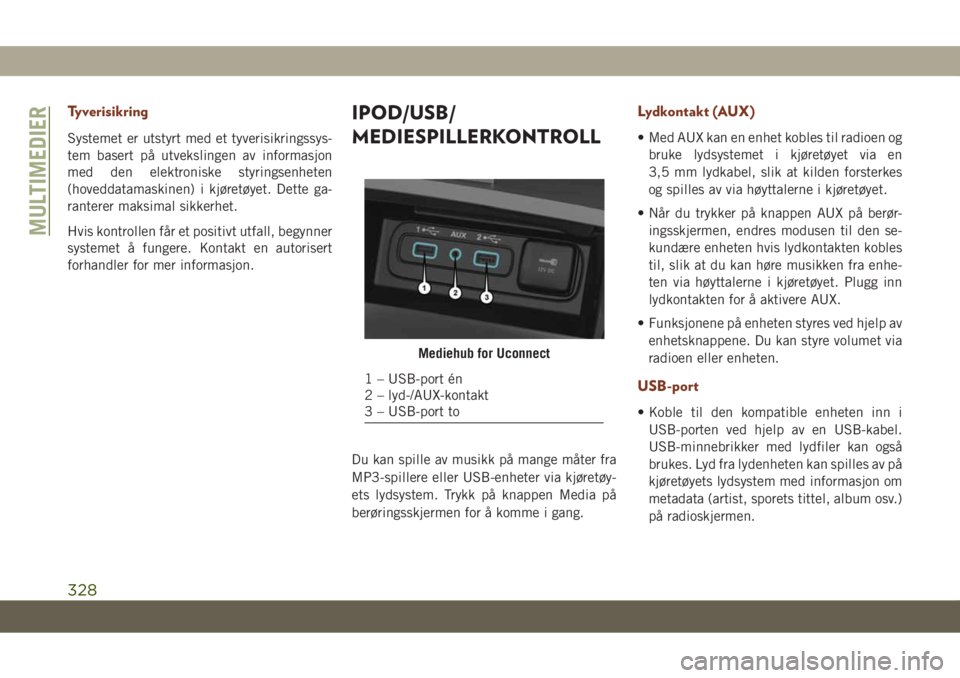
Tyverisikring
Systemet er utstyrt med et tyverisikringssys-
tem basert på utvekslingen av informasjon
med den elektroniske styringsenheten
(hoveddatamaskinen) i kjøretøyet. Dette ga-
ranterer maksimal sikkerhet.
Hvis kontrollen får et positivt utfall, begynner
systemet å fungere. Kontakt en autorisert
forhandler for mer informasjon.
IPOD/USB/
MEDIESPILLERKONTROLL
Du kan spille av musikk på mange måter fra
MP3-spillere eller USB-enheter via kjøretøy-
ets lydsystem. Trykk på knappen Media på
berøringsskjermen for å komme i gang.
Lydkontakt (AUX)
• Med AUX kan en enhet kobles til radioen og
bruke lydsystemet i kjøretøyet via en
3,5 mm lydkabel, slik at kilden forsterkes
og spilles av via høyttalerne i kjøretøyet.
• Når du trykker på knappen AUX på berør-
ingsskjermen, endres modusen til den se-
kundære enheten hvis lydkontakten kobles
til, slik at du kan høre musikken fra enhe-
ten via høyttalerne i kjøretøyet. Plugg inn
lydkontakten for å aktivere AUX.
• Funksjonene på enheten styres ved hjelp av
enhetsknappene. Du kan styre volumet via
radioen eller enheten.
USB-port
• Koble til den kompatible enheten inn i
USB-porten ved hjelp av en USB-kabel.
USB-minnebrikker med lydfiler kan også
brukes. Lyd fra lydenheten kan spilles av på
kjøretøyets lydsystem med informasjon om
metadata (artist, sporets tittel, album osv.)
på radioskjermen.
Mediehub for Uconnect
1 – USB-port én
2 – lyd-/AUX-kontakt
3 – USB-port to
MULTIMEDIER
328
Page 331 of 384
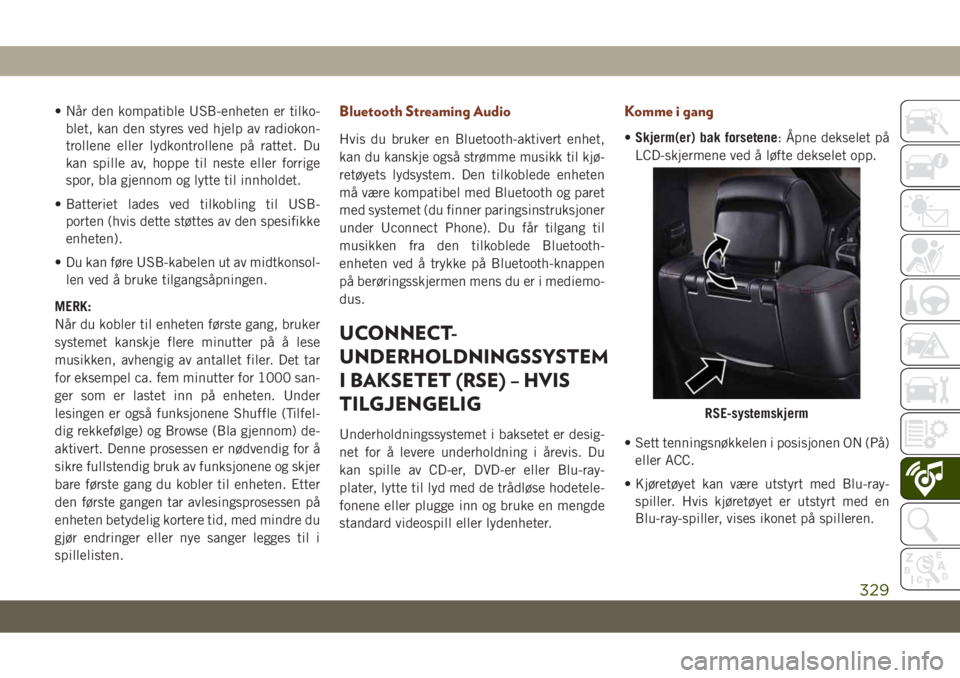
• Når den kompatible USB-enheten er tilko-
blet, kan den styres ved hjelp av radiokon-
trollene eller lydkontrollene på rattet. Du
kan spille av, hoppe til neste eller forrige
spor, bla gjennom og lytte til innholdet.
• Batteriet lades ved tilkobling til USB-
porten (hvis dette støttes av den spesifikke
enheten).
• Du kan føre USB-kabelen ut av midtkonsol-
len ved å bruke tilgangsåpningen.
MERK:
Når du kobler til enheten første gang, bruker
systemet kanskje flere minutter på å lese
musikken, avhengig av antallet filer. Det tar
for eksempel ca. fem minutter for 1000 san-
ger som er lastet inn på enheten. Under
lesingen er også funksjonene Shuffle (Tilfel-
dig rekkefølge) og Browse (Bla gjennom) de-
aktivert. Denne prosessen er nødvendig for å
sikre fullstendig bruk av funksjonene og skjer
bare første gang du kobler til enheten. Etter
den første gangen tar avlesingsprosessen på
enheten betydelig kortere tid, med mindre du
gjør endringer eller nye sanger legges til i
spillelisten.Bluetooth Streaming Audio
Hvis du bruker en Bluetooth-aktivert enhet,
kan du kanskje også strømme musikk til kjø-
retøyets lydsystem. Den tilkoblede enheten
må være kompatibel med Bluetooth og paret
med systemet (du finner paringsinstruksjoner
under Uconnect Phone). Du får tilgang til
musikken fra den tilkoblede Bluetooth-
enheten ved å trykke på Bluetooth-knappen
på berøringsskjermen mens du er i mediemo-
dus.
UCONNECT-
UNDERHOLDNINGSSYSTEM
I BAKSETET (RSE) – HVIS
TILGJENGELIG
Underholdningssystemet i baksetet er desig-
net for å levere underholdning i årevis. Du
kan spille av CD-er, DVD-er eller Blu-ray-
plater, lytte til lyd med de trådløse hodetele-
fonene eller plugge inn og bruke en mengde
standard videospill eller lydenheter.
Komme i gang
•Skjerm(er) bak forsetene: Åpne dekselet på
LCD-skjermene ved å løfte dekselet opp.
• Sett tenningsnøkkelen i posisjonen ON (På)
eller ACC.
• Kjøretøyet kan være utstyrt med Blu-ray-
spiller. Hvis kjøretøyet er utstyrt med en
Blu-ray-spiller, vises ikonet på spilleren.
RSE-systemskjerm
329
Page 352 of 384
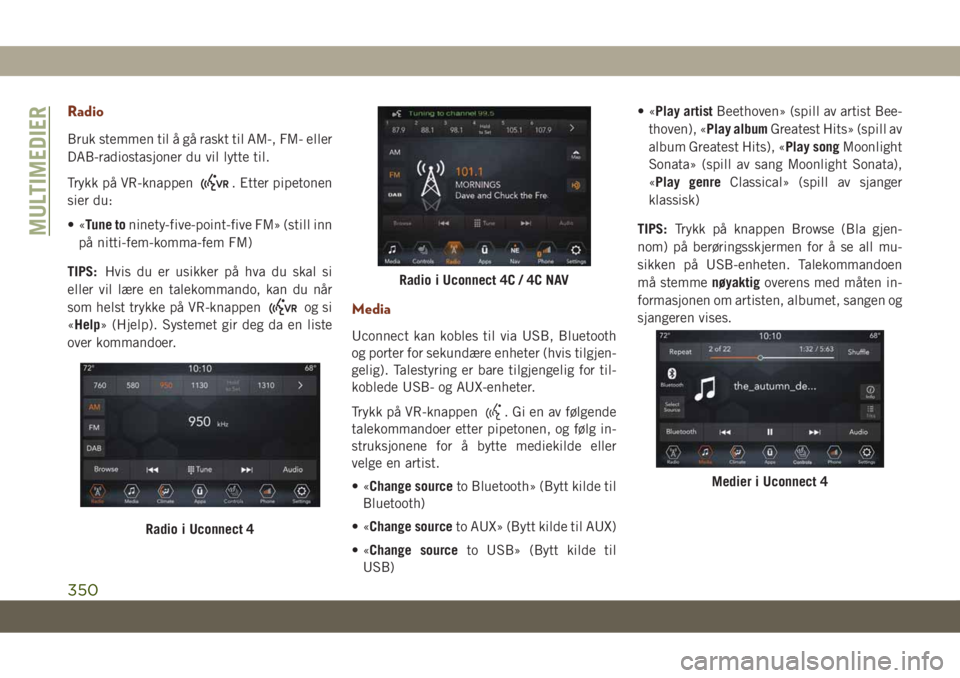
Radio
Bruk stemmen til å gå raskt til AM-, FM- eller
DAB-radiostasjoner du vil lytte til.
Trykk på VR-knappen
. Etter pipetonen
sier du:
•«Tune toninety-five-point-five FM» (still inn
på nitti-fem-komma-fem FM)
TIPS:Hvis du er usikker på hva du skal si
eller vil lære en talekommando, kan du når
som helst trykke på VR-knappen
og si
«Help» (Hjelp). Systemet gir deg da en liste
over kommandoer.Media
Uconnect kan kobles til via USB, Bluetooth
og porter for sekundære enheter (hvis tilgjen-
gelig). Talestyring er bare tilgjengelig for til-
koblede USB- og AUX-enheter.
Trykk på VR-knappen
. Gi en av følgende
talekommandoer etter pipetonen, og følg in-
struksjonene for å bytte mediekilde eller
velge en artist.
•«Change sourceto Bluetooth» (Bytt kilde til
Bluetooth)
•«Change sourceto AUX» (Bytt kilde til AUX)
•«Change sourceto USB» (Bytt kilde til
USB)•«Play artistBeethoven» (spill av artist Bee-
thoven), «Play albumGreatest Hits» (spill av
album Greatest Hits), «Play songMoonlight
Sonata» (spill av sang Moonlight Sonata),
«Play genreClassical» (spill av sjanger
klassisk)
TIPS:Trykk på knappen Browse (Bla gjen-
nom) på berøringsskjermen for å se all mu-
sikken på USB-enheten. Talekommandoen
må stemmenøyaktigoverens med måten in-
formasjonen om artisten, albumet, sangen og
sjangeren vises.
Radio i Uconnect 4
Radio i Uconnect 4C / 4C NAV
Medier i Uconnect 4
MULTIMEDIER
350
Page 357 of 384
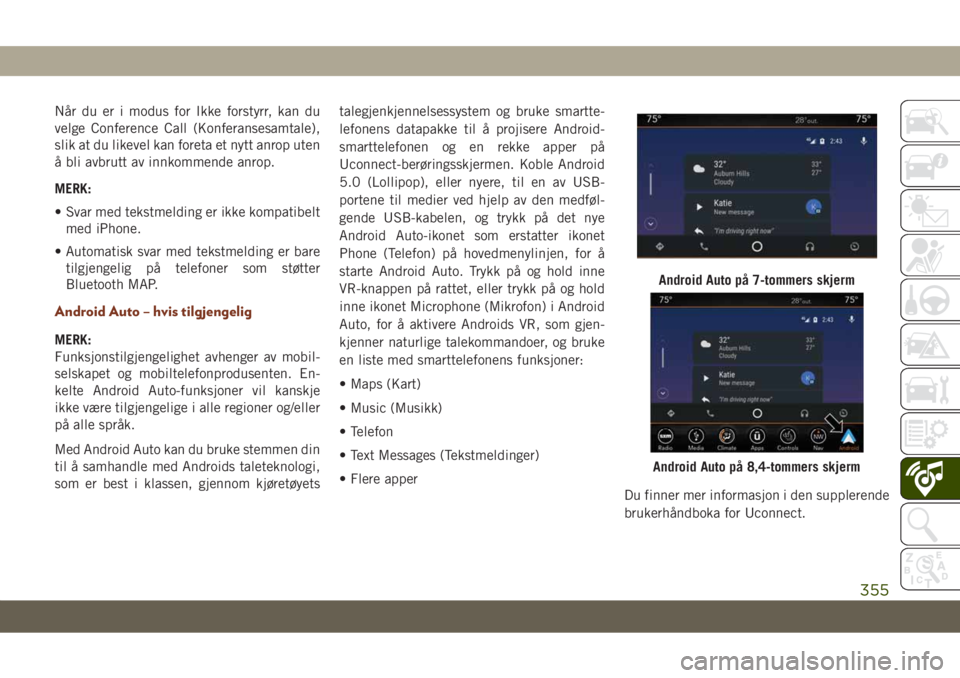
Når du er i modus for Ikke forstyrr, kan du
velge Conference Call (Konferansesamtale),
slik at du likevel kan foreta et nytt anrop uten
å bli avbrutt av innkommende anrop.
MERK:
• Svar med tekstmelding er ikke kompatibelt
med iPhone.
• Automatisk svar med tekstmelding er bare
tilgjengelig på telefoner som støtter
Bluetooth MAP.
Android Auto – hvis tilgjengelig
MERK:
Funksjonstilgjengelighet avhenger av mobil-
selskapet og mobiltelefonprodusenten. En-
kelte Android Auto-funksjoner vil kanskje
ikke være tilgjengelige i alle regioner og/eller
på alle språk.
Med Android Auto kan du bruke stemmen din
til å samhandle med Androids taleteknologi,
som er best i klassen, gjennom kjøretøyetstalegjenkjennelsessystem og bruke smartte-
lefonens datapakke til å projisere Android-
smarttelefonen og en rekke apper på
Uconnect-berøringsskjermen. Koble Android
5.0 (Lollipop), eller nyere, til en av USB-
portene til medier ved hjelp av den medføl-
gende USB-kabelen, og trykk på det nye
Android Auto-ikonet som erstatter ikonet
Phone (Telefon) på hovedmenylinjen, for å
starte Android Auto. Trykk på og hold inne
VR-knappen på rattet, eller trykk på og hold
inne ikonet Microphone (Mikrofon) i Android
Auto, for å aktivere Androids VR, som gjen-
kjenner naturlige talekommandoer, og bruke
en liste med smarttelefonens funksjoner:
• Maps (Kart)
• Music (Musikk)
• Telefon
• Text Messages (Tekstmeldinger)
• Flere apper
Du finner mer informasjon i den supplerende
brukerhåndboka for Uconnect.
Android Auto på 7-tommers skjerm
Android Auto på 8,4-tommers skjerm
355